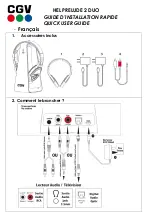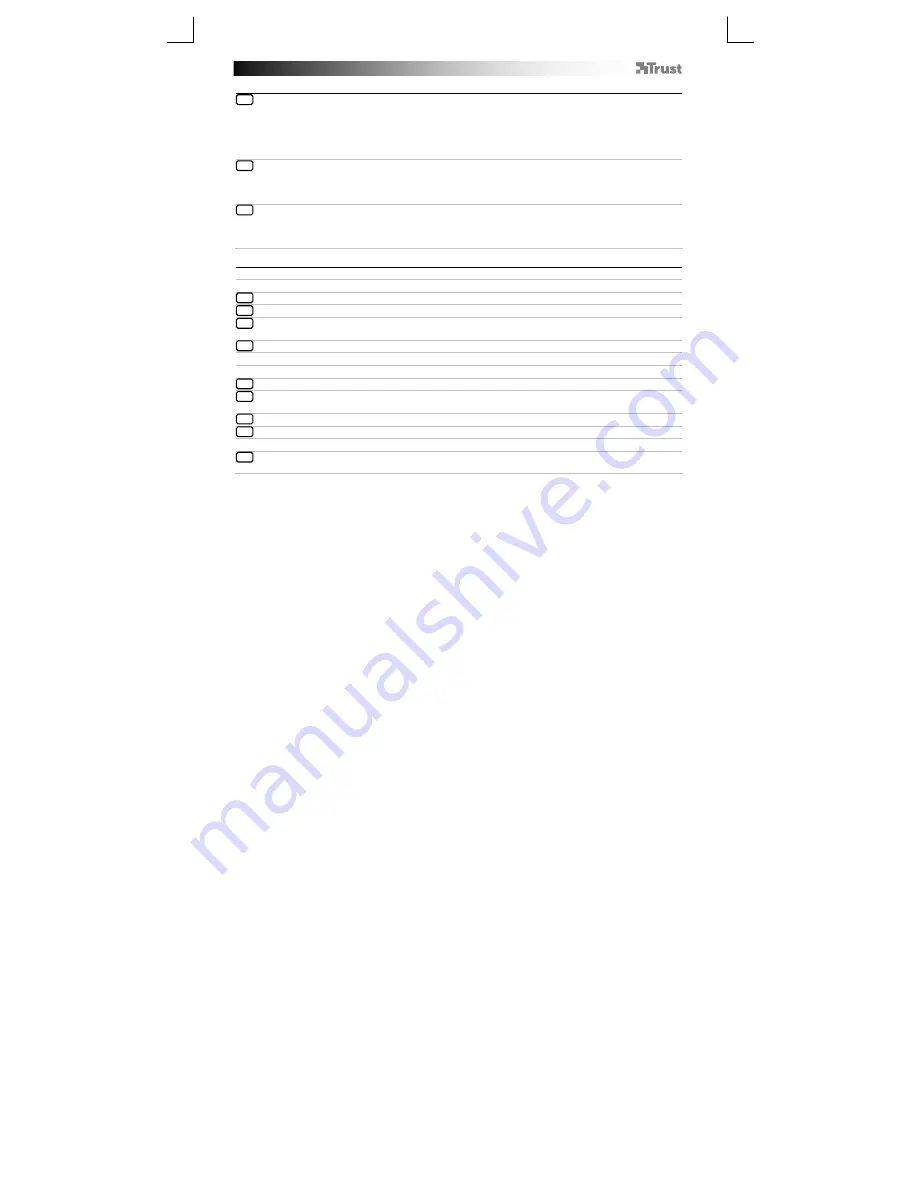
Freewave
– Wireless Headset
Instalacja
A. S
ł
uchawki
B. Dioda LED
C. Z
łą
cze USB
D. Kabel do
ł
adowania USB
E. Odbiornik USB
F. Kabel przed
ł
u
ż
aj
ą
cy USB
- przed rozpocz
ę
ciem u
ż
ywania s
ł
uchawki powinny zosta
ć
w pe
ł
ni na
ł
adowane
- aby na
ł
adowa
ć
s
ł
uchawki, pod
łą
cz je do komputera, u
ż
ywaj
ą
c do
łą
czonego kabla do
ł
adowania USB
- podczas
ł
adowania dioda LED
ś
wieci si
ę
na czerwono
- dioda LED zga
ś
nie, kiedy s
ł
uchawki zostan
ą
w pe
ł
ni na
ł
adowane
- odbiornik USB pod
łą
cz do kabla przed
ł
u
ż
aj
ą
cego
- kabel przed
ł
u
ż
aj
ą
cy pod
łą
cz do komputera
- w
łą
cz s
ł
uchawki
- kiedy s
ł
uchawki s
ą
pod
łą
czone dioda LED
ś
wieci si
ę
na zielono
Konfiguracja
Windows 7/ Vista
Przejd
ź
do sekcji ‘Urz
ą
dzenia odtwarzaj
ą
ce’, aby skonfigurowa
ć
mikrofon
Ustaw ‘S
ł
uchawki bezprzewodowe 2.4G’ jako urz
ą
dzenie domy
ś
lne
- wybierz kart
ę
‘Nagrywanie’
- kliknij dwukrotnie opcj
ę
‘Mikrofon’
Ustaw poziom na 100%
Windows
XP
Przejd
ź
do opcji ‘Dostosuj ustawienia audio’, aby skonfigurowa
ć
mikrofon
- jako urz
ą
dzenie domy
ś
lne ustaw ‘Urz
ą
dzenie bezprzewodowe 2.4G’ (g
ł
os i nagrywanie)
- przejd
ź
na kart
ę
‘G
ł
osy’
Kliknij opcj
ę
‘G
ł
o
ś
no
ść
’ dla opcji nagrywania g
ł
osu.
Ustaw poziom na 100%
- obrócenie lewej s
ł
uchawki zwi
ę
kszy lub zmniejszy g
ł
o
ś
no
ść
- podniesienie mikrofonu wy
ż
ej wyciszy go
3
6
12
11
10
9
8
7
5
4
2
1